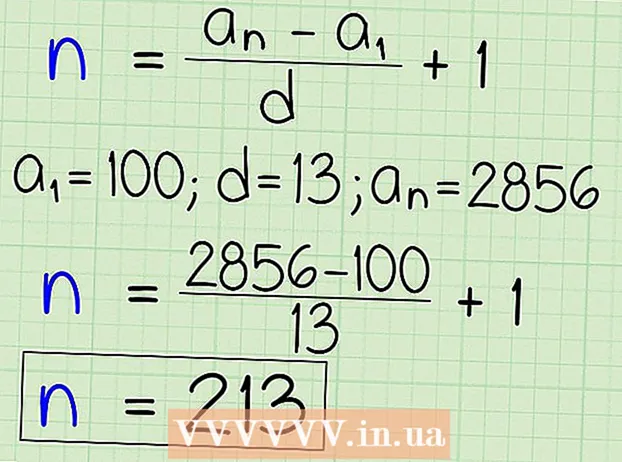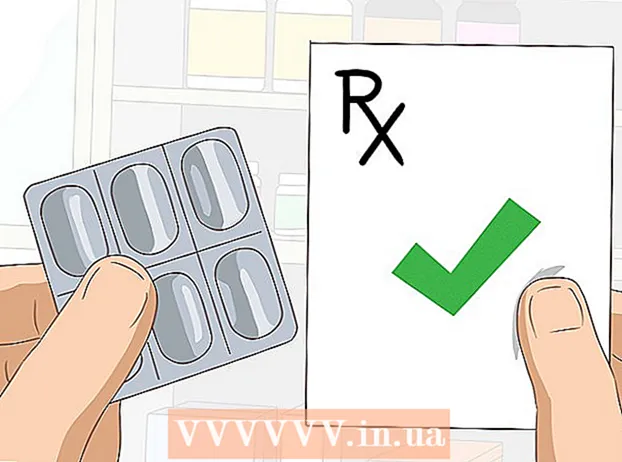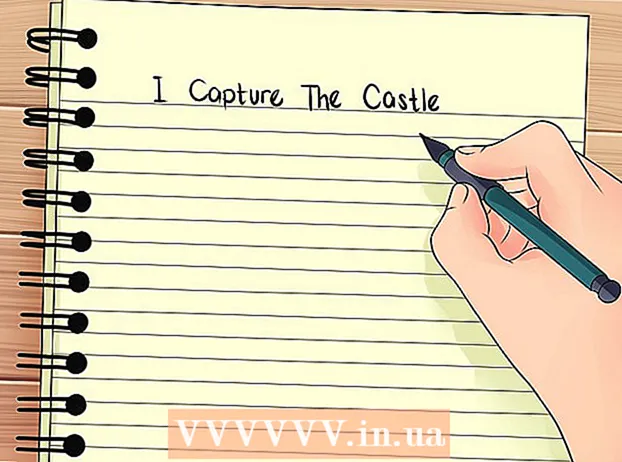Auteur:
Marcus Baldwin
Date De Création:
16 Juin 2021
Date De Mise À Jour:
1 Juillet 2024

Contenu
- Pas
- Méthode 1 sur 4: Activer les cookies dans Safari 5.1 et versions ultérieures
- Méthode 2 sur 4: Activer les cookies dans Safari 5.0
- Méthode 3 sur 4: Activer les cookies dans Safari 4.0
- Méthode 4 sur 4: Activez les cookies sur votre iPhone, iPad ou iPad Touch.
- Conseils
- Avertissements
Les cookies sont des fichiers de service spéciaux stockés dans la mémoire d'un ordinateur ou d'un navigateur, à l'aide desquels le travail avec le Web devient plus ... personnalisé et pratique. Les cookies stockent souvent des informations personnelles - identifiants, mots de passe, adresses et bien plus encore. Cet article vous montrera comment activer les cookies dans le navigateur Safari sur un ordinateur ou un appareil Apple.
Pas
Méthode 1 sur 4: Activer les cookies dans Safari 5.1 et versions ultérieures
 1 Ouvrez Safari.
1 Ouvrez Safari. 2 Cliquez sur « Safari » dans le menu.
2 Cliquez sur « Safari » dans le menu. 3 Sélectionnez « Préférences ».
3 Sélectionnez « Préférences ». 4 Dans la fenêtre qui apparaît, cliquez sur « Confidentialité ».
4 Dans la fenêtre qui apparaît, cliquez sur « Confidentialité ». 5 Dans la section intitulée « Bloquer les cookies », sélectionnez « Jamais ». Sélectionnez « Des tiers et des annonceurs » pour empêcher respectivement les « tiers » et les « annonceurs » d'accéder à vos informations et paramètres personnels.
5 Dans la section intitulée « Bloquer les cookies », sélectionnez « Jamais ». Sélectionnez « Des tiers et des annonceurs » pour empêcher respectivement les « tiers » et les « annonceurs » d'accéder à vos informations et paramètres personnels.  6 Fermez la fenêtre en cliquant sur le bouton "x". Cela enregistrera vos nouveaux paramètres dans Safari.
6 Fermez la fenêtre en cliquant sur le bouton "x". Cela enregistrera vos nouveaux paramètres dans Safari.
Méthode 2 sur 4: Activer les cookies dans Safari 5.0
 1 Ouvrez Safari.
1 Ouvrez Safari. 2 Cliquez sur « Safari » dans le menu.
2 Cliquez sur « Safari » dans le menu. 3 Sélectionnez « Préférences ».
3 Sélectionnez « Préférences ». 4 Dans la fenêtre qui apparaît, cliquez sur « Sécurité ».
4 Dans la fenêtre qui apparaît, cliquez sur « Sécurité ». 5 Dans la section intitulée « Accepter les cookies », sélectionnez « Toujours ». Sélectionnez « Uniquement à partir des sites que je visite » pour empêcher respectivement les « tiers » et les « annonceurs » d'accéder à vos informations et paramètres personnels.
5 Dans la section intitulée « Accepter les cookies », sélectionnez « Toujours ». Sélectionnez « Uniquement à partir des sites que je visite » pour empêcher respectivement les « tiers » et les « annonceurs » d'accéder à vos informations et paramètres personnels.  6 Fermez la fenêtre en cliquant sur le bouton "x". Cela enregistrera vos nouveaux paramètres dans Safari.
6 Fermez la fenêtre en cliquant sur le bouton "x". Cela enregistrera vos nouveaux paramètres dans Safari.
Méthode 3 sur 4: Activer les cookies dans Safari 4.0
 1 Ouvrez Safari.
1 Ouvrez Safari. 2 Cliquez sur l'icône d'engrenage. Il se trouve dans le menu en haut à droite.
2 Cliquez sur l'icône d'engrenage. Il se trouve dans le menu en haut à droite.  3 Sélectionnez « Préférences ».
3 Sélectionnez « Préférences ». 4 Ouvrez l'onglet "Sécurité". C'est le deuxième onglet en haut à droite.
4 Ouvrez l'onglet "Sécurité". C'est le deuxième onglet en haut à droite.  5 Sélectionnez « Autoriser » ou « Uniquement à partir des sites que je visite ». La première option activera les cookies pour tous les sites, la seconde - uniquement pour ceux que vous avez visités.
5 Sélectionnez « Autoriser » ou « Uniquement à partir des sites que je visite ». La première option activera les cookies pour tous les sites, la seconde - uniquement pour ceux que vous avez visités.  6 Fermez la fenêtre en cliquant sur le bouton "x".Ce bouton est situé dans le coin supérieur droit. Cela enregistrera vos nouveaux paramètres dans Safari.
6 Fermez la fenêtre en cliquant sur le bouton "x".Ce bouton est situé dans le coin supérieur droit. Cela enregistrera vos nouveaux paramètres dans Safari.
Méthode 4 sur 4: Activez les cookies sur votre iPhone, iPad ou iPad Touch.
 1 Ouvrez le menu "Paramètres". Ce menu est représenté par une icône en forme de deux engrenages gris.
1 Ouvrez le menu "Paramètres". Ce menu est représenté par une icône en forme de deux engrenages gris.  2 Cliquez sur la ligne « Safari ». Vous devrez peut-être faire légèrement défiler le menu.
2 Cliquez sur la ligne « Safari ». Vous devrez peut-être faire légèrement défiler le menu.  3 Cliquez sur l'option « Accepter les cookies ». Un nouvel écran apparaîtra avec trois options disponibles : "Jamais", "De la visite", "Toujours". Vous pouvez sélectionner « À partir de la visite » pour activer les cookies uniquement pour les sites que vous visitez, mais il s'agira d'une version légèrement modifiée du processus.
3 Cliquez sur l'option « Accepter les cookies ». Un nouvel écran apparaîtra avec trois options disponibles : "Jamais", "De la visite", "Toujours". Vous pouvez sélectionner « À partir de la visite » pour activer les cookies uniquement pour les sites que vous visitez, mais il s'agira d'une version légèrement modifiée du processus.  4 Sélectionnez "Toujours". C'est fait, vous avez activé les cookies !
4 Sélectionnez "Toujours". C'est fait, vous avez activé les cookies !
Conseils
- Lorsque les cookies sont activés, vous n'avez pas à saisir en permanence, par exemple, des données d'autorisation sur les sites que vous visitez fréquemment. Les cookies peuvent stocker vos informations postales et financières, ainsi que vos identifiants, mots de passe, etc.
- De nombreux sites demandent aux utilisateurs d'activer les cookies, arguant qu'autrement le site ne s'affichera pas correctement ou que ses fonctionnalités seront incomplètes.
- Ne partagez pas vos cookies avec des tiers et des annonceurs, afin de ne pas être inondé de publicités adaptées à votre localisation ou à vos intérêts personnels.
Avertissements
- N'activez pas les cookies sur les ordinateurs installés dans les lieux publics. Cela peut conduire au fait que d'autres utilisateurs peuvent accéder à vos informations personnelles !